Cách kiểm tra icloud ẩn cách xử lý như nào?
(GMT+7) - View : 735
Kiểm tra iCloud ẩn trước khi mua mục đích điều này sẽ giúp iPhone, iPad của bạn tìm hiểu xem là nó có đầy đủ các tính năng của iCloud hay không, khi đó sẽ không sợ bị khóa máy khi đang sử dụng. Cùng tìm hiểu cách kiểm tra iPad, iPhone có dính iCloud ẩn trong bài viết chia sẻ của chúng tôi dưới đây nhé!
1. Nguyên nhân iCloud ẩn là gì?
Tìm hiểu về iCloud ẩn là trường hợp vẫn hoạt động và tồn tại khóa kích hoạt (Activation Lock) trên máy chủ của Apple dù trước đó bạn đã thoát ra khỏi thiết bị.
Tóm lại, ở đây bạn có thể hiểu iCloud ẩn có nghĩa là chính là tài khoản bạn đã login tuy nhiên là vẫn không hiện thông tin tài khoản trong phần cài đặt.
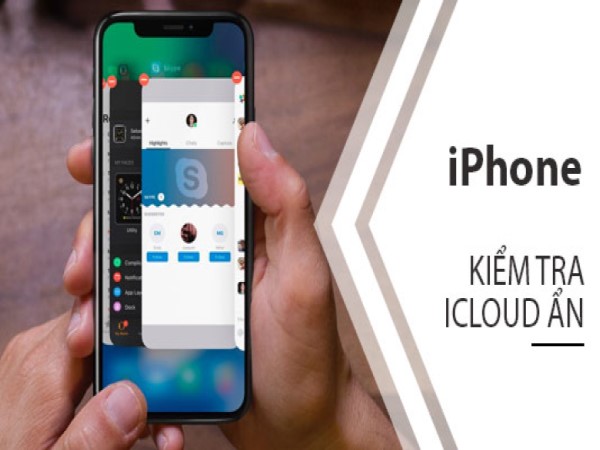
2. Mục đích kiểm tra iCloud ẩn để làm gì?
Việc kiểm tra iCloud ẩn điều này sẽ giúp cho người dùng kiểm tra tài khoản của người dùng cũ đã thực sự đăng xuất hay chưa, như vậy thì trường hợp điện thoại có iCloud ẩn lúc này chắc chứn sẽ không thể sử dụng hết tính năng của điện thoại.
Thế nên nếu như khi mua lại thiết bị cũ, lúc này các bạn cần kiểm tra kỹ iCould để mục đích là giúp người dùng tránh được trường hợp mua thiết bị dính iCloud ẩn.
Không những vậy, nếu như khi máy vẫn còn dính iCloud ẩn điều này sẽ có thể bị khóa thông tin bất cứ lúc nào thông qua Find My. Đặc biệt, trường hợp là khi bạn cập nhật cài đặt gốc điều này sẽ làm cho điện thoại iPhone, iPad có iCloud bị kẹt ở màn hình kích hoạt, sau đó iPhone lúc này sẽ bị dính iCloud.
3. Cách kiểm tra iCloud ẩn đơn giản
Tìm hiểu và xem IMEI trước khi kiểm tra iCloud
Bước 1: Đầu tiên, là các bạn hãy vào Cài đặt > và chúng ta Chọn Cài đặt chung.
Bước 2: Tiếp theo các bạn chọn Giới thiệu > Kéo xuống đến phần IMEI mục đích việc này nhằm để xem thông tin IMEI trên điện thoại.
Ngoài ra, trường hợp là bạn có thể kiểm tra IMEI bằng cách sử dụng cú pháp *#06# trong Điện thoại > Chúng ta Bấm gọi để xem IMEI.
Kiểm tra iCloud ẩn thông qua SICKW như sau
Bước 1: Đầu tiên, lúc này các bạn hãy truy cập vào trang SICKW.
Bước 2: Chọn FREE – iCLOUD ON/OFF > tiếp tục chúng ta Nhập IMEI của iPhone > Tiếp theo các bạn bấm nút hồng để kiểm tra.
Bước 3: Sau đó, lúc này các bạn xem ở phần Find My Phone, trường hợp nếu xuất hiện nút ON có nghĩa đã có tài khoản hiển thị iCloud bên trong điện thoại. Trường hợp nếu xuất hiện nút OFF có nghĩa chưa có tài khoản iCloud.
Cách kiểm tra icloud ẩn thông qua iUnlocker như sau:
Bước 1: Đầu tiên, lúc này các bạn hãy truy cập vào trang Kiểm tra iCloud ẩn thông qua việc sử dụng iUnlocker.
Bước 2: Các bạn lưu ý là nhập chính xác chỉ số IMEI của điện thoại vào > Chọn Check.
Bước 3: Trường hợp nếu trên giao diện tại dòng Find My iPhone điều này sẽ thể hiện trạng thái ON (Bật) tiếp tục thiết bị điện thoại của bạn đang dính iCloud ẩn hoặc có thể là ngược lại.
Một số lưu ý khi kiểm tra iCloud ẩn: Ngoài ra đối với những điện thoại iOS 7 trở lên, nếu như các chức năng bảo mật Khóa kích hoạt (Activation Lock) hoặc là được kích hoạt khi bật tính năng có thể là Tìm iPhone (Find My iPhone) trong iCloud. Như vậy khi chủ của iPhone cũ bật sử dụng với tính năng Find My iPhone việc này sẽ đồng nghĩa điện thoại của bạn chắc chắn là sẽ bị vô hiệu hóa tính năng khóa kích hoạt.
Các thiết bị dính iCloud gồm 2 loại như sau: iCloud sạch (iCloud clean) và cả là iCloud bị mất (iCloud lost). Trong đó, iCloud clean được xem là tài khoản iCloud mà chủ tài khoản chưa báo mất Apple và trường hợp ngược lại. iCloud lost chính là trường hợp đã được chủ tài khoản báo mất.
Cách kiểm tra icloud ẩn thông qua 3uTools như sau:
Bước 1: Đầu tiên, các bạn hãy cài đặt phần mềm iTunes và chúng ta sử dụng công cụ 3uTools lên máy tính của mình.
Bước 2: Sau đó, tiếp tục các bạn hãy kết nối thiết bị chúng ta cần kiểm tra với máy tính qua cáp kết nối, sau đó chúng ta chọn Tin cậy trên màn hình iPhone nếu như trong lần đầu sử dụng 3uTools > Tiếp theo chúng ta xem phần iCloud nếu hiện nút On ở đây có iCloud trong máy, và nếu là Off có nghĩa không có iCloud trong máy.
Kiểm tra iCloud ẩn bằng cách restore như sau

Lưu ý:
- Trường hợp bạn chỉ nên thực hiện cách này để kiểm tra thiết bị có bị dính iCloud ẩn hay không trong khi mua iPhone hay iPad cũ.
- Trường hợp là với thiết bị đang dùng lúc này các bạn nên cân nhắc trước khi thực hiện restore vì có thể là thiết bị có thể bị khóa khi không có tài khoản iCloud.
Bước 1: Đầu tiên, các bạn chọn Cài đặt > Tiếp theo vào Chọn Cài đặt chung > Chọn Đặt lại.
Bước 2: Chúng ta chọn vào Xóa tất cả nội dung và cài đặt > tại đây bạn Chọn Xóa iPhone.
Nếu thiết bị dính iCloud ẩn khi bạn khởi động lại, như vậy màn hình sẽ xuất hiện chờ kích hoạt cho tới khi bạn nhập iCloud cũ.
Xem thêm: Cách làm rõ ảnh bị mờ trên điện thoại dễ dàng
Xem thêm: Cách ghi âm cuộc gọi trên iphone đơn giản nhất
4. Một số gợi ý khi bắt gặp iPhone, iPad dính iCloud ẩn
- Gợi ý 1: Bạn nên liên hệ với chủ shop hoặc chủ cũ để xin xóa tài khoản iCloud cũ.
- Gợi ý 2: Nên đổi sang iPhone khác nếu người bán không thể mở được tài khoản iCloud.
- Gợi ý 3: Bạn có thể mở điện thoại thông qua dịch vụ bên ngoài để thực hiện mở khóa tạm thời.
Hy vọng với những chia sẻ trên đây có thể giúp bạn check được iCloud ẩn trên các thiết bị iPhone, iPad cũ trước khi mua. Nếu thấy bài viết hay, hãy like, share để ủng hộ cho team Thủ thuật Công Nghệ nhé!















